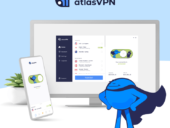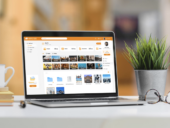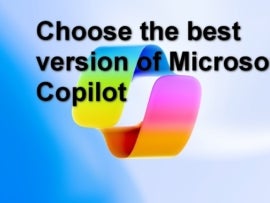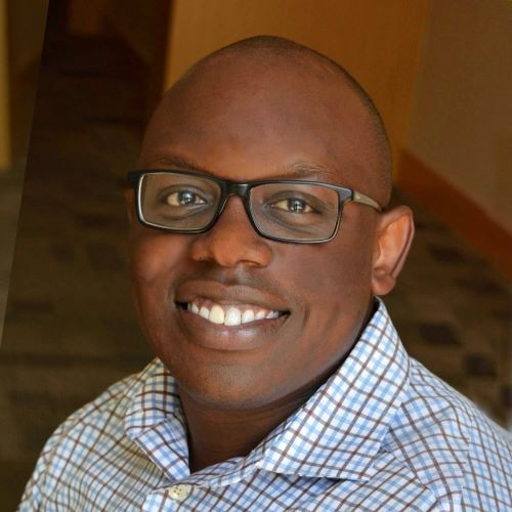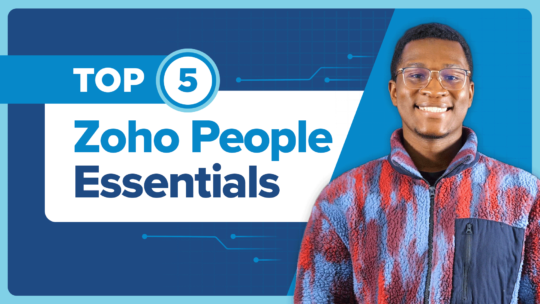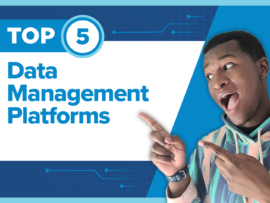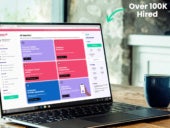Artificial Intelligence
AustraliaTech Worker Salary Growth in Australia Has Normalised
Some indicators suggest Australian technology sector salary growth is flatlining, but this is better seen in the context of strong growth in salaries over the long term and great prospects for the future.